nvidia显卡驱动安装失败win10怎么办 win10英伟达显卡驱动装不上如何解决
通常在win10系统安装的过程中,电脑硬件所需的各种驱动程序也会自动安装,从而保证程序的正常运,可是最近有小伙伴在给win10系统安装nvidia显卡驱动时,却莫名出现安装失败的情况,对此nvidia显卡驱动安装失败win10怎么办呢?这里小编就带来win10英伟达显卡驱动装不上如何解决,一起来看看吧。
具体方法如下:
1、出现这个问题的一般原因就是原有驱动没有卸载干净,因为英伟达驱动程序的部分文件,即使英伟达官方自己的驱动卸载程序,也无法清理,导致出现该问题。

2、从网上下载名为下载一个ddu显卡驱动卸载工具(点击前面链接进行快速下载)。之后在搜索功能中输入“msconfig”,打开系统配置功能。如果电脑上的搜索功能进行了关闭,也可以先按下“win”+“r”打开电脑的运行功能,输入“msconfig”,打开系统配置页面。
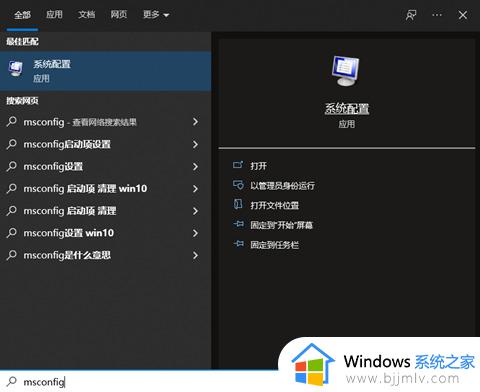
3、在系统配置页面中选择“引导”——“安全引导”——“确定”,之后重启电脑,这时候电脑会自动进入安全模式。进入安全模式以后,断开网络运行该软件,注意一定要断开网络。不然Win10系统会自动下载显卡驱动。打开之前下载的ddu显卡驱动卸载工具,选择nvida显卡。软件就会自动运行,经过2-3分钟,软件就会完成卸载操作,重新输入“msconfig”,把之前勾上的“安全引导”去掉勾选,这时候可以重新启动电脑了。
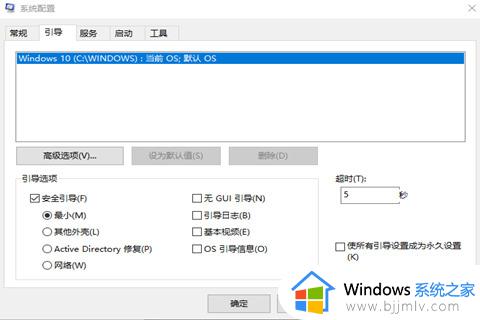
4、最后再下载相应的驱动就可以顺利完成安装了。
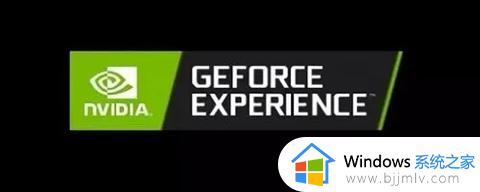
上述就是小编告诉大家的win10英伟达显卡驱动装不上如何解决了,有出现这种现象的小伙伴不妨根据小编的方法来解决吧,希望能够对大家有所帮助。
nvidia显卡驱动安装失败win10怎么办 win10英伟达显卡驱动装不上如何解决相关教程
- win10显卡驱动安装失败怎么办 win10显卡驱动一直安装失败解决方法
- nvidia安装程序失败win10怎么办 win10安装nvidia显卡驱动失败如何解决
- win10装不了显卡驱动怎么办 win10装不上显卡驱动修复方法
- win10声卡驱动卸载自动安装失败怎么办 win10卸载声卡驱动后自动安装失败解决方法
- win10安装驱动失败怎么办 如何解决win10安装驱动失败
- win10显卡驱动下载官网安装教程 win10系统如何安装显卡驱动
- 如何重装显卡驱动win10 win10电脑怎么重新安装显卡驱动
- 英特尔网卡驱动安装失败怎么回事win10 win10英特尔无线网卡安装失败的解决教程
- win10声卡驱动安装失败怎么回事 win10声卡驱动一直安装失败的解决教程
- windows10显卡驱动怎么安装 win10系统安装显卡驱动的步骤
- win10如何看是否激活成功?怎么看win10是否激活状态
- win10怎么调语言设置 win10语言设置教程
- win10如何开启数据执行保护模式 win10怎么打开数据执行保护功能
- windows10怎么改文件属性 win10如何修改文件属性
- win10网络适配器驱动未检测到怎么办 win10未检测网络适配器的驱动程序处理方法
- win10的快速启动关闭设置方法 win10系统的快速启动怎么关闭
win10系统教程推荐
- 1 windows10怎么改名字 如何更改Windows10用户名
- 2 win10如何扩大c盘容量 win10怎么扩大c盘空间
- 3 windows10怎么改壁纸 更改win10桌面背景的步骤
- 4 win10显示扬声器未接入设备怎么办 win10电脑显示扬声器未接入处理方法
- 5 win10新建文件夹不见了怎么办 win10系统新建文件夹没有处理方法
- 6 windows10怎么不让电脑锁屏 win10系统如何彻底关掉自动锁屏
- 7 win10无线投屏搜索不到电视怎么办 win10无线投屏搜索不到电视如何处理
- 8 win10怎么备份磁盘的所有东西?win10如何备份磁盘文件数据
- 9 win10怎么把麦克风声音调大 win10如何把麦克风音量调大
- 10 win10看硬盘信息怎么查询 win10在哪里看硬盘信息
win10系统推荐